การค้นหาของ Google: เคล็ดลับการแฮ็กที่คุณไม่เคยรู้
เผยแพร่แล้ว: 2022-06-16โดยทั่วไปแล้วการค้นหาของ Google จะใช้ในรูปแบบที่ไม่ก้าวหน้า คุณเพียงแค่พิมพ์คำค้นหาลงในช่องและกด Enter หลังจากนั้น Google จะใช้เวทมนตร์ที่เหลือ คุณอาจเคยได้ยินเกี่ยวกับผู้ใช้ Google ที่สุภาพที่สุด ชื่อ Nan ที่ใส่คำว่า "ขอบคุณ" และ "ได้โปรด" ในทุกการค้นหา Google ยังยกย่องผู้สูงอายุสำหรับผลการค้นหาทางอินเทอร์เน็ตที่สุภาพของเขา
มีวิธีการที่รวดเร็วและล้ำหน้ากว่าในการรับผลการค้นหาของคุณโดยไม่หยาบคายต่อ Google นอกจากนี้ยังมีวิธีการ กลเม็ด และเคล็ดลับที่ซับซ้อนภายใน Google ที่สามารถนำมาใช้เพื่อสร้างการค้นหาในแบบของคุณหรือแบบกรอง
ในโพสต์นี้ เราได้ให้เคล็ดลับ 15 ข้อแก่คุณ ซึ่งคุณจะสามารถค้นหาข้อมูลลับได้อย่างรวดเร็วและง่ายดาย
สารบัญ
- 1 เคล็ดลับและเทคนิคการค้นหาของ Google เพื่อผลการค้นหาที่มีประสิทธิภาพ
- 1.1 1. ใช้แท็บ
- 1.2 2. การคำนวณอย่างรวดเร็ว
- 1.3 3. ใช้เครื่องหมายคำพูด
- 1.4 4. ตัวแปลงสกุลเงิน
- 1.5 5. ค้นหาด้วยเสียงของคุณ
- 1.6 6. ใช้ยัติภังค์เพื่อแยกคำ
- 1.7 7. ดูเวลาโลก
- 1.8 8. ใช้การค้นหาขั้นสูงสำหรับผลลัพธ์ที่ถูกกรอง
- 1.9 9. ดูพยากรณ์อากาศ
- 1.10 10. Google ค้นหารูปภาพแบบย้อนกลับ
- 1.11 11. ตรวจสอบตารางการบิน
- 1.12 12. กำหนดคำใน Google Search
- 1.13 13. รับจุดท่องเที่ยว
- 1.14 14. ค้นหาพระอาทิตย์ขึ้นและตก
- 1.15 15. ค้นหาโทรศัพท์ของฉัน
- 1.16 ที่เกี่ยวข้อง
เคล็ดลับและเทคนิคการค้นหาของ Google เพื่อผลการค้นหาที่มีประสิทธิภาพ
1. ใช้แท็บ
คำแนะนำแรกคือการใช้ประโยชน์จากแท็บการค้นหาของ Google ที่ด้านบนของการค้นหาแต่ละครั้งจะมีแท็บต่างๆ โดยปกติ คุณจะเห็น เว็บ รูปภาพ ข่าวสาร และ อื่นๆ ด้วยแท็บเหล่านี้ คุณจะสามารถระบุประเภทการค้นหาที่คุณต้องดำเนินการ
หากคุณต้องการรูปภาพ ให้ไปที่รูปภาพแล้วคลิกแท็บ รูปภาพ หากคุณกำลังค้นหาบทความจากอดีต คุณสามารถใช้แท็บ ข่าว นี้ได้
เป็นพื้นฐานและผู้ใช้ส่วนใหญ่ใช้แท็บอยู่แล้ว อย่างไรก็ตาม หากคุณยังไม่ได้เป็นคุณ ขอแนะนำอย่างยิ่งให้มีส่วนร่วมกับแท็บเหล่านี้ พวกเขาสามารถเพิ่มความเร็วในการค้นหาของคุณได้อย่างมากหากใช้อย่างถูกต้อง
2. การคำนวณอย่างรวดเร็ว
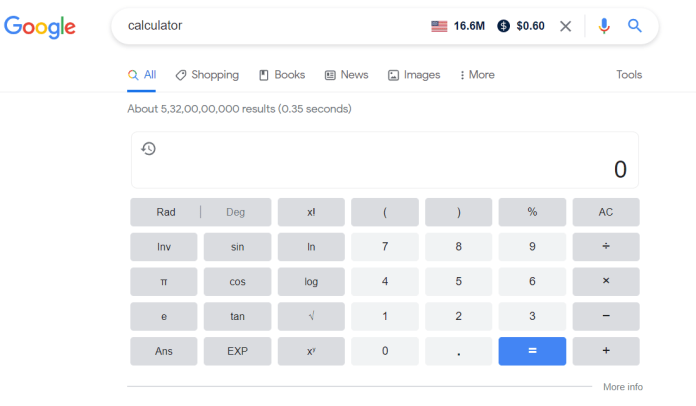
เครื่องคิดเลขแบบใช้มือถือมีไว้สำหรับนักคณิตศาสตร์ แถบที่อยู่ของเบราว์เซอร์ (แถบอเนกประสงค์) และ Google จะแสดงผลการค้นหาในผลการค้นหาทันที
คุณยังสามารถค้นหาเครื่องคิดเลขได้โดยตรงผ่านผลการค้นหาของ Google ตัวอย่างเช่น คุณสามารถค้นหา the calculator tip calculator และ mortgage calculator ที่อยู่อาศัย เพื่อค้นหาเครื่องคิดเลขที่คุณต้องการในหน้าแรกของผลลัพธ์
3. ใช้คำพูด
หากคุณกำลังค้นหาบางสิ่งที่เฉพาะเจาะจง ลองใช้เครื่องหมายคำพูดเพื่อทำให้การค้นหาโดย Google ง่ายขึ้น เมื่อคุณรวมพารามิเตอร์การค้นหาไว้ในเครื่องหมายคำพูด จะแนะนำให้ Google ค้นหาทั้งคำ
ตัวอย่างเช่น หากคุณพิมพ์ เสื้อสเวตเตอร์สำหรับสุนัข เอ็นจิ้ นจะค้นหารายการที่มีคำสามคำในลำดับใดก็ได้
แต่ถ้าคุณค้นหา “Puppy Dog Sweaters ” ระบบจะค้นหาวลีที่คุณป้อน วิธีนี้จะช่วยคุณค้นหาข้อมูลบางอย่างที่ซ่อนอยู่ในเนื้อหาอื่นๆ หากไม่ได้แยกออกอย่างถูกต้อง
4. ตัวแปลงสกุลเงิน
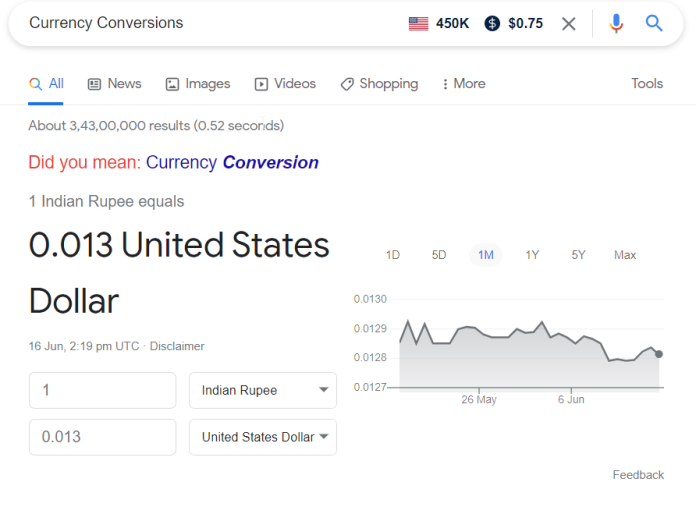
หากคุณต้องการแปลงสกุลเงิน สามารถทำได้ผ่านแถบอเนกประสงค์และผลการค้นหา ในการคำนวณการแปลงภายในแถบอเนกประสงค์ ให้ทำตามสูตรนี้
คุณยังสามารถพิมพ์ “ตัวแปลงสกุลเงิน” เพื่อเติมผลลัพธ์การแปลง มันจะแสดงสกุลเงินหลายสิบสกุลที่สามารถแปลงได้
คุณยังสามารถใช้โปรแกรมเพื่อแปลง cryptocurrencies ต่างๆ เช่น Bitcoin, Bitcoin Cash, Etherium และ Litecoin ถ้าคุณรู้ว่าสิ่งเหล่านี้คืออะไร
5. ค้นหาด้วยเสียงของคุณ

Google ให้คุณค้นหาด้วยเสียง ตัวอย่างเช่น สมมติว่าคุณกำลังท่อง Google โดยใช้เว็บเบราว์เซอร์ Chrome หรือแอปพลิเคชัน Google สำหรับ Android หรือ iOS ในกรณีดังกล่าว คุณสามารถ กดปุ่มไมโครโฟน และพูดกับ Google โดยตรงเกี่ยวกับข้อมูลที่คุณต้องการ จากนั้นระบบจะแสดงผลลัพธ์เมื่อได้รับข้อมูลจากคุณ
6. ใช้ยัติภังค์เพื่อแยกคำ
บางครั้ง คุณจะมองหาคำที่มีความหมายไม่ชัดเจน ตัวอย่างเช่น มัส แตง . หากคุณค้นหา Mustang คุณอาจได้ผลลัพธ์สำหรับรถยนต์ที่ผลิตโดย Ford หรือม้า หากคุณต้องการลบหนึ่งในนั้น คุณสามารถใช้ยัติภังค์เพื่อแจ้งว่าเอ็นจิ้นนั้นจะไม่เชื่อมโยงกับการใช้อีกอัน ลองดูตัวอย่างต่อไปนี้
- มัสแตง -รถยนต์
เครื่องมือค้นหาได้รับคำสั่งให้ค้นหามัสแตง แต่ให้กรองผลลัพธ์ที่มีคำว่า "รถ" ใน "รถยนต์" ออก เป็นประโยชน์อย่างยิ่งในการค้นหาข้อมูลเกี่ยวกับบางสิ่งบางอย่างโดยไม่ได้รับรายละเอียดเกี่ยวกับสิ่งอื่น

7. ดูเวลาโลก
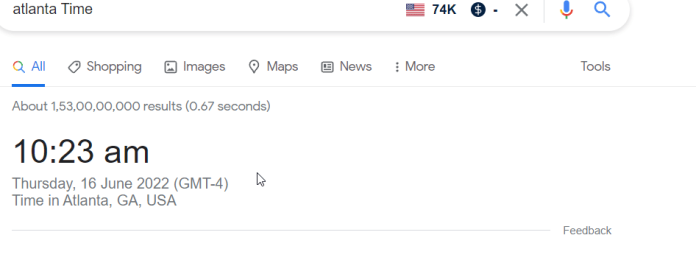
คุณสามารถใช้ Google เพื่อค้นหา the time in [citycity เพื่อค้นหาว่าเวลาใดกำลังเกิดขึ้นในเมืองอื่นในขณะนี้ หรือค้นหา [citytime] to [city] เพื่อค้นหาความแตกต่างของเวลาระหว่างสถานที่ที่คุณอาศัยอยู่กับที่อื่น
8. ใช้การค้นหาขั้นสูงเพื่อกรองผลลัพธ์
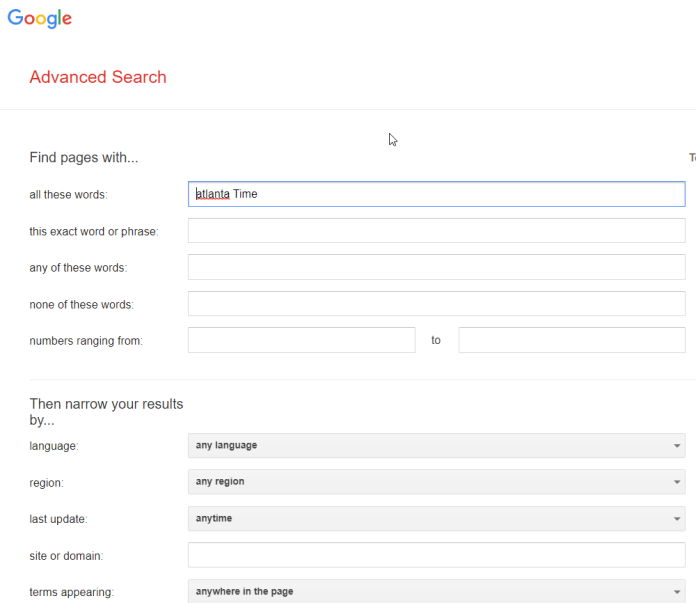
คุณไม่สนใจที่จะเรียนรู้การปรับเปลี่ยนต่างๆ หรือไม่? คุณสามารถใช้มันเพื่อปรับปรุงการค้นหา Google ของคุณ ในผลการค้นหาของ Google คุณสามารถคลิกที่ไอคอนรูปเฟือง จากนั้นเลือก การค้นหาขั้นสูง เพื่อเปิดหน้าขั้นสูง
คุณลักษณะนี้ช่วยให้คุณค้นหาคำหลักหรือวลีในฟิลด์เฉพาะ แทนที่จะใช้ตัวแก้ไขเฉพาะ ผลลัพธ์สามารถจำกัดขอบเขตให้แคบลงได้อีกตามภูมิภาค ภาษา โดเมนวันที่อัปเดตล่าสุด ตำแหน่งของคำศัพท์เนื้อหาที่โจ่งแจ้ง ประเภทไฟล์ และสิทธิ์ในการใช้งาน นอกจากนี้ ยังสามารถจำกัดรูปภาพให้แคบลงได้ด้วยขนาดของขนาดรูปภาพ สัดส่วน สี และแม้แต่ประเภทของรูปภาพ
แม้ว่าคุณจะไม่สามารถค้นหาขั้นสูงโดยใช้อุปกรณ์เคลื่อนที่ได้ แต่คุณสามารถใช้ตัวกรองเพื่อจำกัดผลการค้นหาให้แคบลงด้วยภาพได้ ตัวอย่างเช่น ใช้แถบเลื่อนที่มุมขวาบนของการค้นหาเพื่อกรองตาม GIF ล่าสุด รูปภาพ HD รูปภาพผลิตภัณฑ์ สี และสิทธิ์ในการใช้งาน
9. ดูพยากรณ์อากาศ
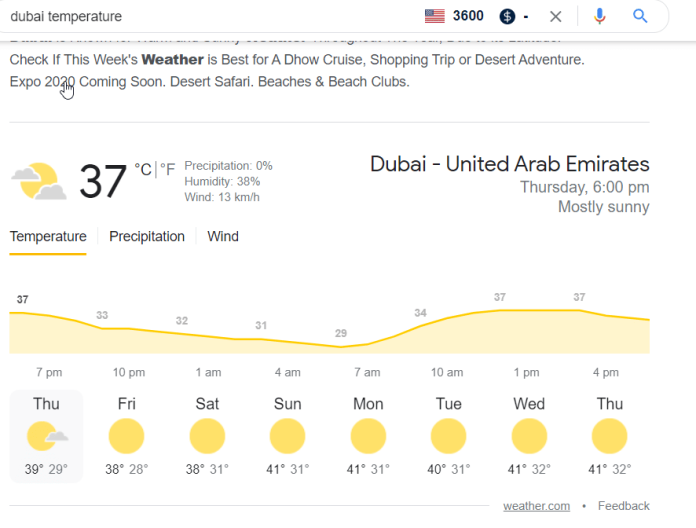
ป้อน the word "weather" เพื่อดูอุณหภูมิปัจจุบันบนแถบอเนกประสงค์รวมถึงการพยากรณ์อากาศสำหรับสัปดาห์หน้า ผลการค้นหาจะปรากฏขึ้น หากคุณต้องการดูพยากรณ์อากาศในพื้นที่ที่คุณไม่ได้อยู่ในขณะนี้ ให้ป้อน weather [locationlocation
10. Google ค้นหารูปภาพแบบย้อนกลับ
Google อนุญาตให้ค้นหารูปภาพ "ย้อนหลัง" ได้ในทุกเบราว์เซอร์ วิธีนี้ทำให้คุณสามารถอัปโหลดรูปภาพและรับข้อมูลเกี่ยวกับรูปภาพได้ ตัวอย่างเช่น หากคุณอัปโหลดภาพถ่ายที่แสดงหอไอเฟล Google สามารถจดจำภาพดังกล่าวและให้ข้อมูลเกี่ยวกับอนุสาวรีย์ในกรุงปารีสแห่งนี้ได้ Google ยังจดจำใบหน้าและจะนำคุณไปยังไซต์ที่แสดงรูปภาพ ช่วยคุณระบุผลงานศิลปะ หรือแสดงรูปภาพของผลงานที่ "ดูคล้ายคลึงกัน"
ไปที่ Google Images แล้วลากและวางรูปภาพบนแถบเพื่อค้นหา คุณยังสามารถคลิกที่ไอคอนกล้องเพื่ออัปโหลดภาพหรือวาง URL ของภาพ
ตรวจสอบด้วย : คำแนะนำเกี่ยวกับ Google Reverse Image Search
11. ตรวจสอบตารางการบิน
คุณสามารถตรวจสอบสถานะเที่ยวบินได้โดยค้นหาหมายเลขเที่ยวบิน นอกจากนี้ หากมีใครเขียนถึงคุณเกี่ยวกับเที่ยวบิน การค้นหาก็จะเติมข้อมูลด้วย
12. กำหนดคำใน Google Search
ใช้การค้นหาโดย Google เพื่อช่วยคุณกำหนดคำที่ไม่คุ้นเคย (หรือคำ 2 คำ) โดยป้อนคำตามด้วย คำจำกัดความ สิ่งนี้จะแจ้งให้ Google จัดเตรียมการ์ดที่มีคำจำกัดความ การออกเสียง และหากมีให้ ให้อธิบายนิรุกติศาสตร์แบบเต็ม บางครั้ง Google จะกำหนดคำในช่องเติมข้อความอัตโนมัติก่อนเมื่อคุณคลิกค้นหา
13. รับจุดท่องเที่ยว
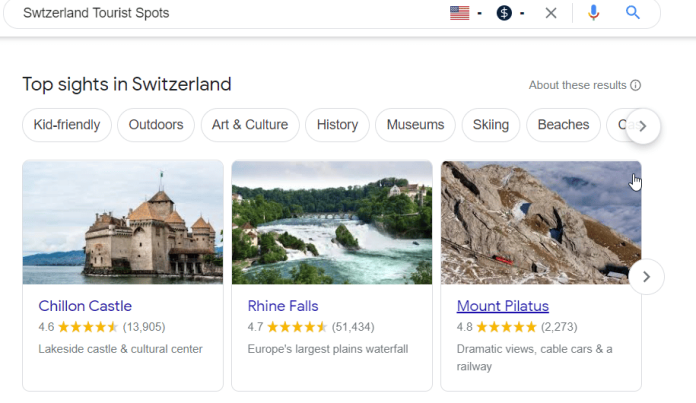
Google จะแสดงรายการสถานที่ท่องเที่ยวของสถานที่ใดก็ได้ในโลก หากคุณเริ่มการค้นหาโดยใช้คำหลัก ” สถานที่ท่องเที่ยว ” คุณให้รายละเอียดเกี่ยวกับที่ตั้ง เช่น ชื่อเมืองหรือรหัสไปรษณีย์ของสถานที่นั้น ตัวอย่างเช่น: "สถานที่ท่องเที่ยวในนิวเดลี" หรือ "สถานที่ท่องเที่ยวในนิวเดลี" รวมถึงสถานที่ยอดนิยมที่สุดในนิวเดลี และ "สถานที่ท่องเที่ยว 10001" แสดงรายการสถานที่ท่องเที่ยวที่ตั้งอยู่ในนิวยอร์ก
14. ค้นหาพระอาทิตย์ขึ้นและตก
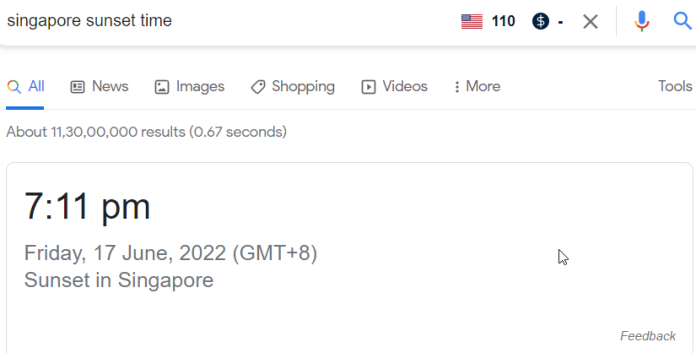
คุณต้องการที่จะรู้ว่าเมื่อใดที่ดวงอาทิตย์กำลังตกหรือกำลังขึ้นในภูมิภาคของคุณ? ค้นหา พระอาทิตย์ขึ้น หรือ พระอาทิตย์ตก และ Google จะให้ข้อมูลที่คุณต้องการโดยขึ้นอยู่กับตำแหน่งปัจจุบันของอุปกรณ์ คุณสามารถค้นหาเวลาพระอาทิตย์ขึ้น/ตกในสถานที่อื่นๆ ได้เช่นกัน
15. ค้นหาโทรศัพท์ของฉัน
หากคุณเป็นเจ้าของอุปกรณ์ Android Google จะทำให้การระบุแกดเจ็ตของคุณง่ายขึ้นโดยไปที่หน้า Google Search ของ Google เพียงพิมพ์ "find my phone" โดยถือว่าคุณลงชื่อเข้าใช้บัญชี Google ของคุณแล้ว มันจะค้นหาอุปกรณ์ของคุณทันที คุณสามารถโทรเข้าโทรศัพท์ของคุณ ล็อคเครื่อง และออกจากระบบบัญชี Google ของคุณ หากคุณเชื่อว่าอุปกรณ์ของคุณถูกขโมยและต้องการลบข้อมูล ให้ดำเนินการดังกล่าว ทั้งหมดนี้สามารถทำได้ในหน้า Google Search ของ Google
รับบริการออกแบบกราฟิกและวิดีโอไม่จำกัดบน RemotePik จองรุ่นทดลองใช้ฟรี
เพื่อให้คุณไม่พลาดข่าวสารล่าสุดเกี่ยวกับอีคอมเมิร์ซและ Amazon โปรดสมัครรับจดหมายข่าวของเราที่ www.cruxfinder.com
